Бывают ситуации, когда мы долгое время использовали один и тот же телефон, но позже приобрели новый аппарат. Конечно, каждый пользователь захочет перенести всю информацию, хранящуюся на старом устройстве. Но как быть, если у нас есть смартфон на базе iOS, а данные нужно перекинуть на гаджет под управлением операционной системы Android. В этом случае есть несколько методов, которые помогут вам перенести данные мессенджера WhatsApp c iPhone на Android.
Как перекинуть переписку с помощью резервной копии
Пожалуй, это один из самых эффективных способов передачи данных. Принцип этого способа весьма простой. Пользователю нужно заархивировать переписку на старом устройстве и восстановить информацию на новом аппарате. Эта процедура не заберет у вас много времени. Благодаря нашей инструкции, вы справитесь за несколько минут:
- Запустить мессенджер на старом смартфоне.
- В правом верхнем углу экрана тапнуть по трем вертикальным точкам.
- В перечне параметром выбрать «Настройки».

- Нажать по вкладке «Чаты».

- Прокрутить страницу вниз и выбрать «Резервная копия чатов».

- Вы будете автоматически переброшены в параметры вашего смартфона.
- Нажать «Создать копию».
- Дождаться окончания процесса инициализации и создания архива.
Теперь нужно полностью удалить приложение через параметры iPhone. Остается зайти в магазин приложений Google Play и скачать Вацап. Произвести инсталляцию на новом гаджете и запустить программу:
- На главном экране ввести номер мобильного телефона, который использовался при регистрации учетной записи в WhatsApp.

- Дождаться получения кода безопасности для входа в аккаунт.
- На экране появится сообщение о том, что найдена резервная копия данных WhatsApp.

- Тапнуть по кнопке «Восстановить» и дождаться загрузки информации из чатов.
Теперь вы знакомы с самым простым и эффективным способом переноса чатов с Айфона на Андроид. Как можете заметить, ничего сложного в этом нет, 5 минут и вся переписка скопирована, но для этого резервная копия должна быть в облаке на вашем аккаунте, иначе придется копировать файлы на microSD и переставлять её на новый телефон.
Используем облачное хранилище iCloud
Многие спрашивают, как перенести чаты WhatsApp с iPhone на Android? Можно использовать официальное облачное хранилище iCloud. Благодаря этому сервису вы можете восстановить всю ранее удаленную информацию и выполнить быстрый перенос данных. Внимательно читайте инструкцию, так как процесс подразумевает несколько нюансов.
Обратите внимание, чтобы воспользоваться этим методом, необходима версия операционной системы iOS 7. В противном случае данные WhatsApp скопировать не получится.
- Перейти в настройки гаджета, нажав соответствующую кнопку в меню.
- В перечне выбрать iCloud.

- Активировать пункт «Резервная копия».
- Кроме того, нужно включить опцию iCloud Drive.

- В подменю выбрать мессенджер, чтобы разрешить архивировать сообщения.
После проделанных действий на экране должна появится информация о количестве свободного пространства в облачном хранилище. Если все условия соблюдены, то можно приступить к переносу сообщений:

- Выполнить запуск мессенджера и нажать на три вертикальные точки в правом углу экрана.
- В выпадающем списке выбрать «Настройки».
- Откроются параметры телефона, где нужно активировать опцию «Чаты».
- В новой вкладке открыть «Резервная копия» и «Резервная копия в iCloud».
- Начнется процесс инициализации данных. По его окончанию появится сообщение о количестве свободного места на диске. Кроме того, пользователю будет предложно выбрать, какие сведения система заархивирует.
- Как только нужные пункты будут выбраны, следует тапнуть по вкладке «Создать копию».
Процесс архивирования может занять 3 или 5 минут. Все зависит от количества информации. Чтобы выгрузить файл с данными на Андроид, необходимо:

- Запустить WhatsApp на Андроид и дождаться загрузки главного экрана.
- Пройти авторизацию с помощью номера, указанного при регистрации.
- Зайти в персональный аккаунт iCloud.
- Во всплывающем окне нажать «Подтвердить».
Выгрузка информации может занять более 30 минут. В этот момент не стоит пользоваться аппаратом, чтобы избежать прерывания передачи данных.
Экспорт чатов через электронную почту
Многие спрашивают, как перенести чаты WhatsApp с iPhone на Android. Все достаточно просто, необходимо воспользоваться встроенной функцией мессенджера «Экспорт чатов»:
- Запустить мессенджер на смартфоне под управлением iOS.
- На главном экране выбрать кнопку «Чаты».
- В перечне отыскать нужный диалог.
- В правом верхнем углу экрана нажать на три вертикальные точки.
- Тапнуть по вкладке «Ещё».

- В диалоговом окне выбрать опцию «Экспорт чата».

- Начнется процесс инициализации и архивирования данных.
- После окончания процедуры на экране появится всплывающее окно, где нужно выбрать почтовый клиент.
- Напишите адрес электронной почты, куда будет выгружен файл с диалогами.
- Проверьте корректность введенной информации.
- Нажмите вкладку «Отправить».
Теперь остается только скачать архив из сообщения, как это сделать, смотрите далее:

- На устройстве под управлением операционной системы Андроид найти приложение Gmail.
- В перечне аккаунтов выбрать нужную учетную запись.
- Открыть папку «Входящие» и отыскать сообщение с вложением.
- Внизу появится информация о файле, необходимо тапнуть по кнопке «Скачать».
- Архив будет выгружен в память вашего устройства.
- Чтобы посмотреть диалоги, достаточно установить на смартфон любой текстовый редактор или воспользоваться встроенными инструментами системы для просмотра файла.
С помощью утилиты WhatsApp Recovery
Перенос чатов WhatsApp с iPhone на Android

Приложение Ватсап изначально было разработано для мобильных устройств. Со временем разработчики запустили версию для компьютеров, с ограниченной функциональностью. Получить все возможности мессенджера (звонки и так далее) можно только на смартфонах и планшетах с операционной системой Android и iOS. Бывает такое, что человек переходит с одной платформы на другую. В такой ситуации потребуется перенос чатов WhatsApp с iPhone на Android.
Перенос чатов WhatsApp с iPhone на Android
В настройках мессенджера Ватсап имеется функция резервного копирования. При ее активации все пользовательские данные регулярно загружаются в облако Google Диск (Android) или iCloud (iPhone, iPad), откуда их можно в любой момент достать, например, для восстановления. Но это работает между устройствами одной платформы. А точнее:
- Восстановить резервную копию Android можно только на Android-устройстве
- Восстановить резервную копию из iCloud можно только на iOS-устройстве
Если вы перешли с iPhone на Android, то такой способ, к сожалению, не сработает. Есть два варианта на выбор:
- Воспользоваться официальной функцией переноса, но она будет работать только для мобильных устройств с версией Android не меньше 12 (Android 12 и новее).
- Воспользоваться альтернативным способом с помощью сторонних программ.
Остановимся на каждом из них более подробно.
Официальная функция переноса данных
Не так давно разработчики мессенджера предложили свой удобный метод, как перенести WhatsApp с iPhone на Android. В настоящий момент он сработает только со смартфонами и планшетами, на которых установлен Android 12 или более новая версия прошивки. Таковы ограничения, которые невозможно обойти. Если ваше устройство не подходит, то попробуйте альтернативный вариант, который изложен ниже.
Если ваш новый девайс бренда Samsung, то из Google Play следует скачать приложение Samsung Smart Switch Mobile.
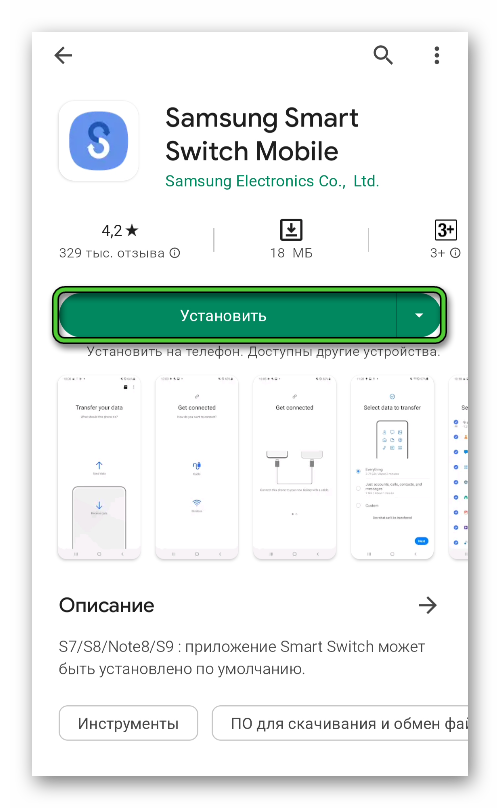
Если любой другой девайс, то Google Data Transfer Tool.
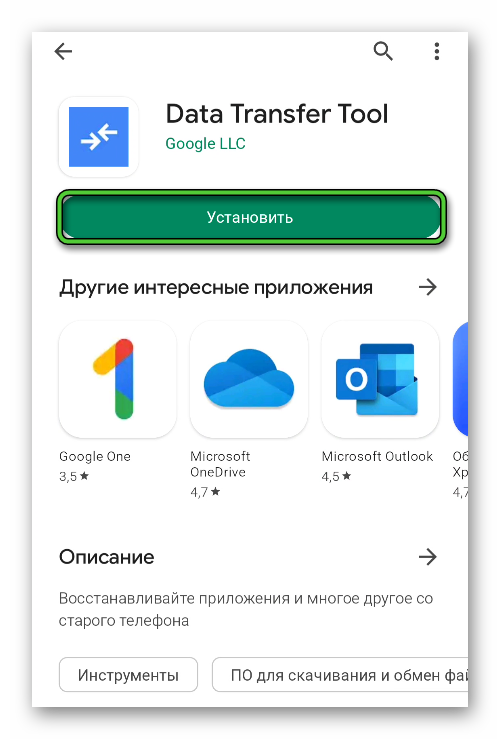
Разработчик рекомендует выполнять данную процедуру на «чистой» системе, сразу же после первого включения или первого сброса. Но вы можете попробовать все сделать и без этого.
Пошаговая инструкция для Google Data Transfer Tool:
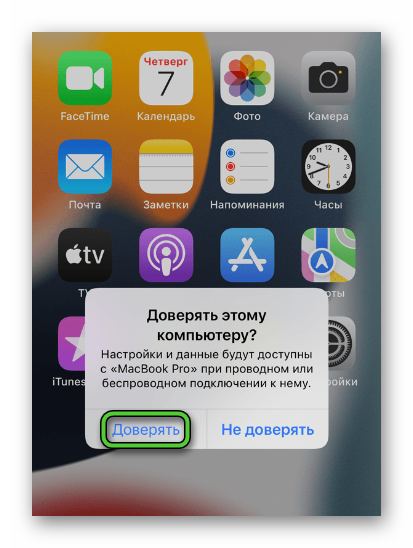
- Разблокируйте ваш iPhone и подключите к компьютеру с помощью USB-кабеля.
- Нажмите на смартфоне кнопку «Доверять», если появится контекстное окно.
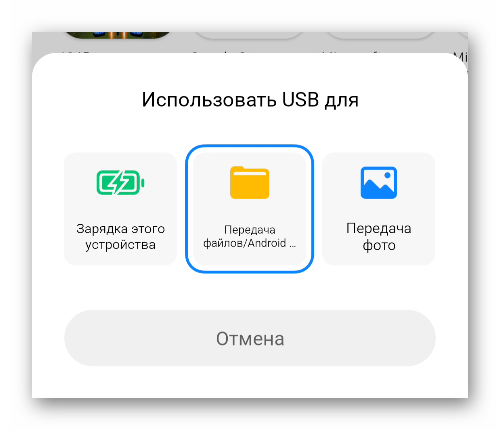
Далее, подключите по USB ваш смартфон на Android и выберите режим «Передача файлов» или «Копирование файлов».
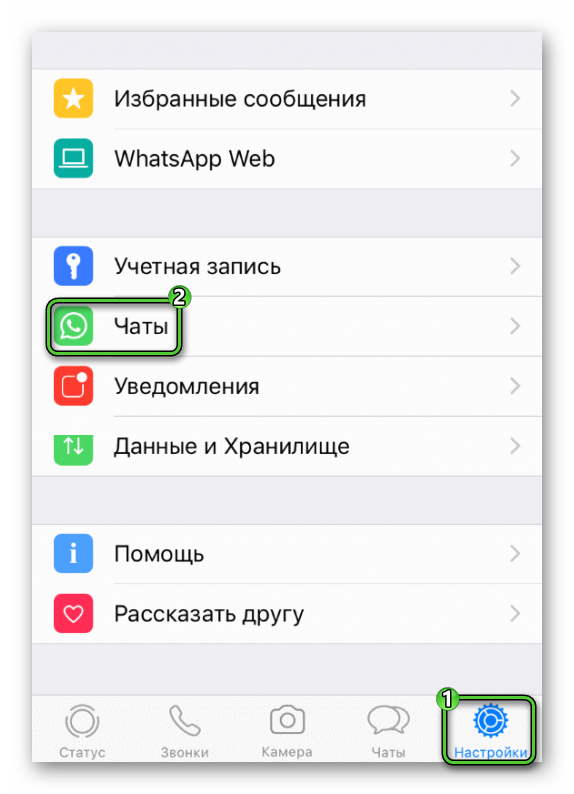
В случае с Samsung Smart Switch Mobile все значительно проще. Вам достаточно открыть это мобильное приложение, а затем следовать подсказкам на экране, чтобы завершить перенос WhatsApp с iOS на Android.
Использование стороннего софта
Официальная функция переноса имеет существенные ограничения, из-за чего не подойдет для большинства Android-устройств. В таком случае единственное доступное решение – использование стороннего софта. Существует немало бесплатных и платных программ, с помощью которых получится передать данные с вашего Айфона на новый Андроид-смартфон. Проблема большинства бесплатных программ заключается в их ограниченности. Скорее всего, у вас попросту не получится перенести все данные, часть из них останется на старом устройстве, но не попадет на новое.
Рекомендуем обратить внимание на:
- Компьютерная программа MobileTrans — WhatsApp Transfer
- Приложение Wutsapper из Google Play
Инструкция для Wutsapper:
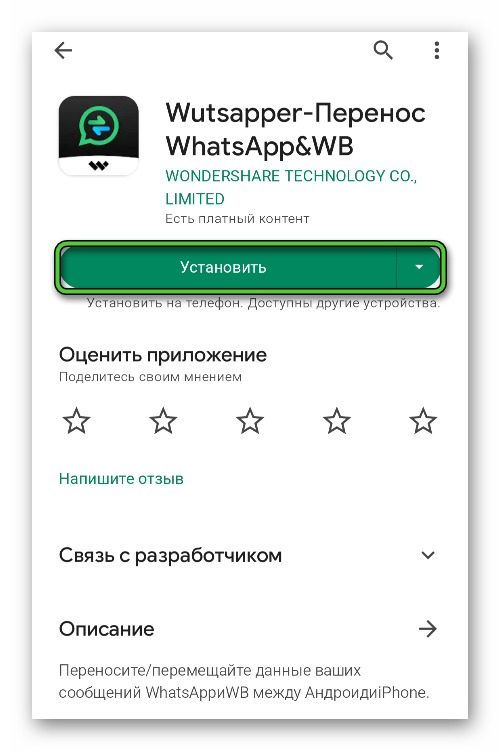
-
Скачайте приложение из GooglePlay на новом Android-устройстве.

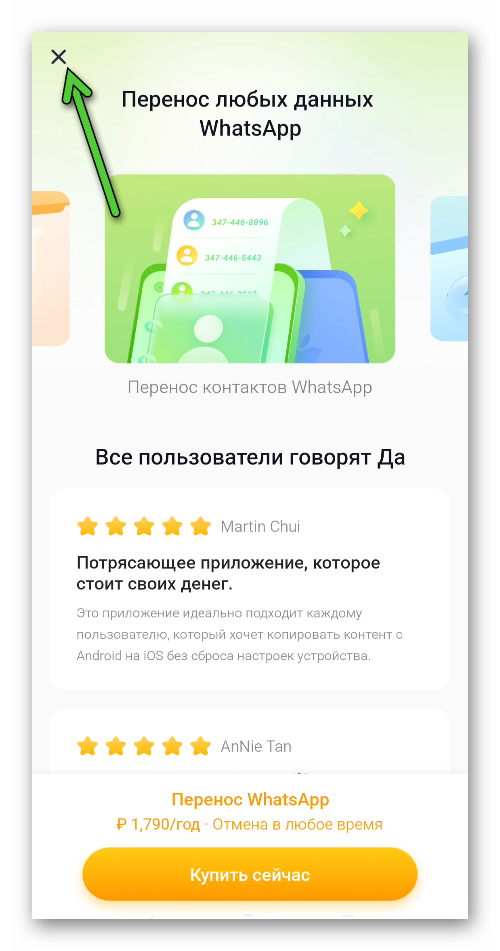
В данной статье мы рассказали про два рабочих способа, как перенести Ватсап с Айфона на Андроид, сохранив переписку. Проще всего это сделать, если у вас современный смартфон или планшет с версией прошивки Android 12, ведь в таком случае доступна официальная функция переноса непосредственно в мессенджере. Но есть и альтернативный вариант, заключающийся в использовании стороннего софта.
Источник: sergoot.ru
Пошаговое руководство по передаче сообщений WhatsApp между Android и iPhone
iOS и Android — две основные мобильные операционные системы во всем мире; однако они создают много проблем. Например, при переключении между iPhone и телефоном Android нельзя передавать данные с iPhone на Android или напрямую с Android на iPhone.
Существует много типов данных на смартфонах. Мы ориентируемся на как перенести чаты WhatsApp между iPhone и Android.

- Часть 1. Перенос WhatsApp с iPhone на Android через резервную копию
- Часть 2. Перенос WhatsApp с iPhone на Android по электронной почте
- Часть 3: Перенос WhatsApp с iPhone на Android напрямую
Часть 1. Перенос WhatsApp с iPhone на Android через резервную копию
Встроенная функция резервного копирования в WhatsApp позволяет легко передавать сообщения между iPhone и телефоном Android. Требуется хорошая сеть Wi-Fi.
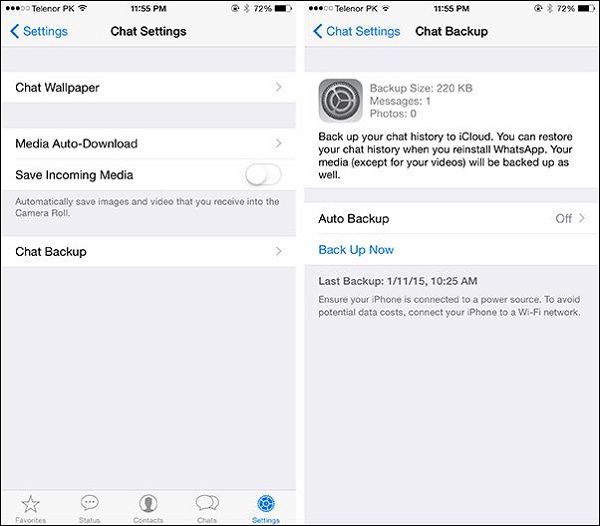
Шаг 1 Установите приложение WhatsApp на устройство iPhone и Android. Включите исходное устройство, откройте WhatsApp, перейдите на Настройки , нажмите Резервное копирование чатов и затем нажмите ВЕРНУТЬСЯ сделать резервную копию для сообщений.
Шаг 2 Перейдите на целевое устройство, запустите WhatsApp и войдите в свою учетную запись и password.
Шаг 3 Когда в диалоговом окне появится сообщение об обнаружении резервной копии, нажмите Восстановить вариант. Затем сообщения WhatsApp должны отправляться на целевое устройство.
Примечание: Если имеется много вложений, таких как изображения, аудио и видео, процесс займет больше времени.
Часть 2. Перенос WhatsApp с iPhone на Android по электронной почте
В дополнение к встроенной функции резервного копирования, WhatsApp также позволяет передавать чаты с iPhone на Android или с Android на iPhone через учетную запись электронной почты.
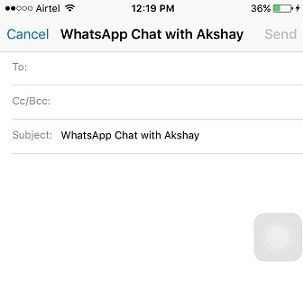
Шаг 1 Также перейдите к Настройки Экран в WhatsApp на исходном устройстве.
Шаг 2 Нажмите настройки чата и затем выберите Почтовый чат из списка.
Шаг 3 При появлении запроса выберите историю WhatsApp, которую вы хотите перенести. Тогда вы получите уведомление сказано При подключении мультимедиа генерируется сообщение большего размера , (Не могу получить уведомления WhatsApp?)
Шаг 4 Выберите Без СМИ or Приложить СМИ основываясь на ваших требованиях. Затем вам будет представлен экран отправки электронного письма.
Шаг 5 Введите свой адрес электронной почты в к поле и нажмите Отправить .
Шаг 6 Подождите несколько секунд и перейдите к целевому устройству. Откройте приложение электронной почты и войдите в ту же учетную запись.
Шаг 7 Теперь вы можете получить доступ к своим чатам WhatsApp на другом смартфоне.
Примечание: К сожалению, этот способ не может передавать сообщения WhatsApp с iPhone на Android или с Android на iPhone, но вы не можете импортировать сообщения в приложение WhatsApp на целевом устройстве.
Часть 3. Перенос фотографий WhatsApp с iPhone на Android напрямую
Помимо встроенных функций, у вас есть больше возможностей для передачи чатов WhatsApp между iPhone и Android. Aiseesoft FoneCopy это профессиональное приложение для передачи мобильных устройств.

- Синхронизация данных между Android и iPhone, Android и Android, iPhone и iPhone напрямую.
- Поддержка контактов, сообщений, фотографий, музыки, видео и многое другое.
- Положитесь на физическое соединение для передачи данных без необходимости интернета.
- Сохраняйте исходные условия SMS на исходном и целевом устройствах.
- Доступно для iPhone 14/13/12/11/XS/XR/X/8/7 и телефонов Android от Samsung, LG, Sony, Google, Huawei и других.
Короче говоря, это лучшее альтернативное решение для передачи чатов WhatsApp между iPhone и Android.
Как скачать фотографии WhatsApp между iPhone и Android
Шаг 1 Установите Aiseesoft FoneCopy на свой компьютер
ПО для передачи WhatsApp является настольной программой, поэтому вам необходимо загрузить и установить ее на свой компьютер. Затем подключите оба телефона iPhone и Android к компьютеру с помощью USB-кабелей. Чтобы помочь вам понять процедуру, мы используем iPhone в качестве исходного устройства и телефон Android в качестве целевого устройства.

Шаг 2 Настроить правильно
Запустите программу, и она автоматически распознает ваши смартфоны. Проверьте и убедитесь, что iPhone появляется в Исходное устройство коробка и телефон Android показывает в Целевое устройство площадь. Если нет, нажмите Коммутатор Кнопка, чтобы исправить это. Кроме того, вы можете установить их вручную. Далее установите флажки рядом с Медиа , Фото и Контакты , Здесь вы можете проверить фотографии для передачи Фотографии WhatsApp с iPhone на Android. Чтобы существующие чаты WhatsApp сохраняли исходные условия на Android, снимите флажок Удалить выбранные данные на целевом устройстве перед копированием .
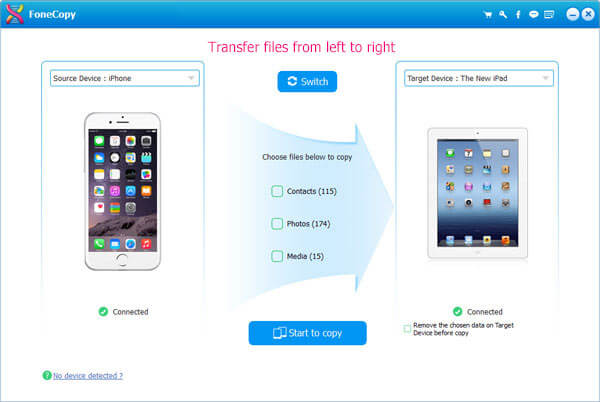
Шаг 3 Передача сообщений WhatsApp с iPhone на Android
После настройки нажмите Начать копирование кнопка, чтобы начать передачу сообщений WhatsApp и мультимедийных вложений с iPhone на Android. Когда это будет сделано, удалите свои смартфоны с вашего компьютера.

Примечание: В отличие от вложений электронной почты, эта программа может перемещать чаты WhatsApp, а также фотографии, видео, аудио сообщения.
Для передачи других данных WhatsApp, таких как сообщения, контакты и т. Д., Вам следует обратиться к Инструменты для iPhone и Android за помощью.
Основываясь на приведенном выше руководстве, вы должны понять, как передавать сообщения WhatsApp с iPhone на Android или с Android на iPhone. Вообще говоря, у вас есть три способа выполнить задачу: резервное копирование WhatsApp, электронная почта и стороннее программное обеспечение. Функция резервного копирования WhatsApp подходит для импорта сообщений на новые устройства.
Электронная почта позволяет вам читать сообщения WhatsApp на другом телефоне, а не загружать сообщения в приложение. Вот почему мы рекомендовали Aiseesoft FoneCopy. Это более эффективно при переносе сообщений WhatsApp между iPhone и Android.
Что вы думаете об этом посте.
Рейтинг: 4.8 / 5 (на основе голосов 98)
Источник: ru.aiseesoft.com